Как да отпечатате имейл от Gmail, Yahoo, Outlook и др
Технологията ви улесни безжичното свързване на компютър или мобилно устройство към принтер(connect a computer or mobile device to a printer) и отпечатване на вашия файл. Независимо дали използвате компютър, телефон или таблет, ще ви покажем как да отпечатате имейл от Gmail , Yahoo , Outlook и други големи доставчици на имейл услуги(email service providers) .

Как да отпечатате имейл от Gmail(How to Print an Email from Gmail)
Ако използвате Gmail на компютъра или мобилното си устройство чрез приложението Gmail , можете да отпечатате имейл с няколко бързи стъпки.
Computer (Windows/Mac)
Няма приложение Gmail за компютри, но можете да отворите Gmail в уеб браузъра си и да отпечатате отделно имейл съобщение или всички съобщения в имейл нишка/разговор.
- Намерете(Find) и отворете имейл съобщението, което искате да отпечатате, и след това изберете Още(More) (три точки).

- Изберете Печат(Print) .
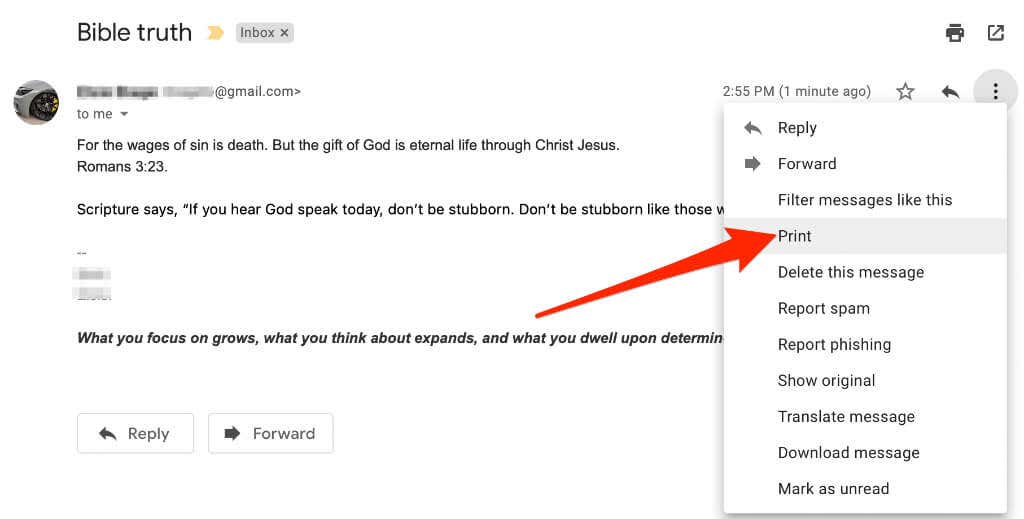
- Ще видите визуализация на вашето имейл съобщение да се появи в нов прозорец. Изберете Печат(Print) , ако използвате компютър с Windows.
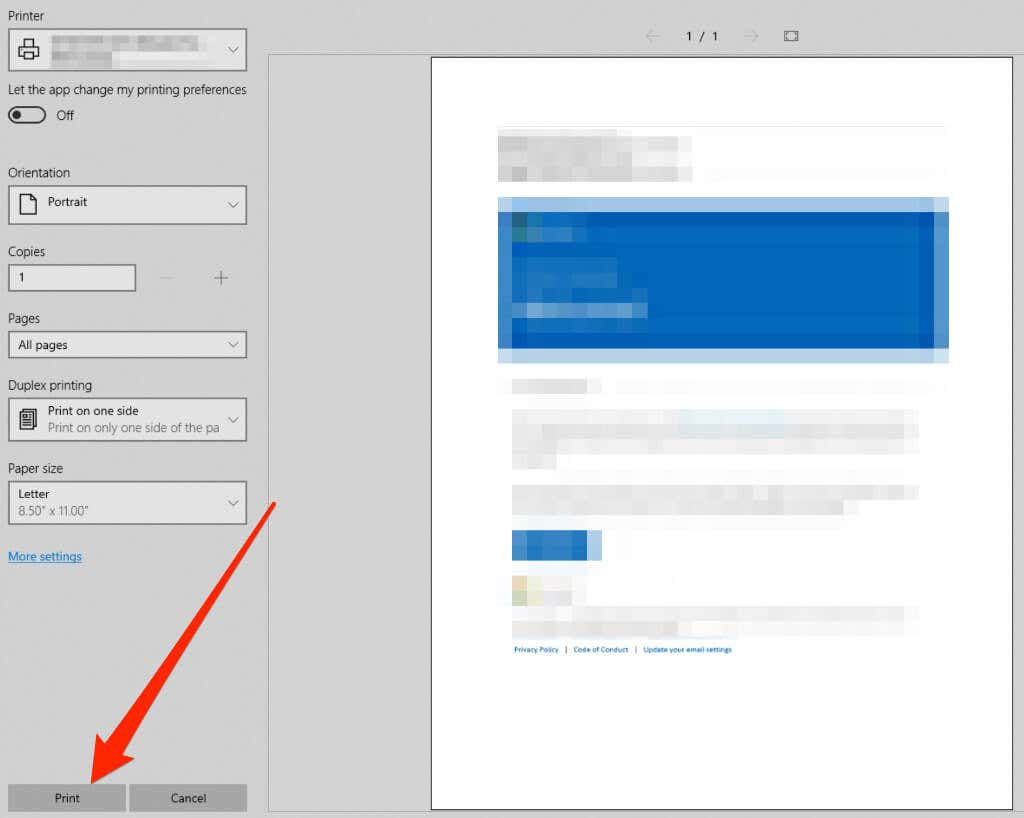
- На Mac изберете опциите на принтера в диалоговия(Print dialog) прозорец Print и след това изберете Print .
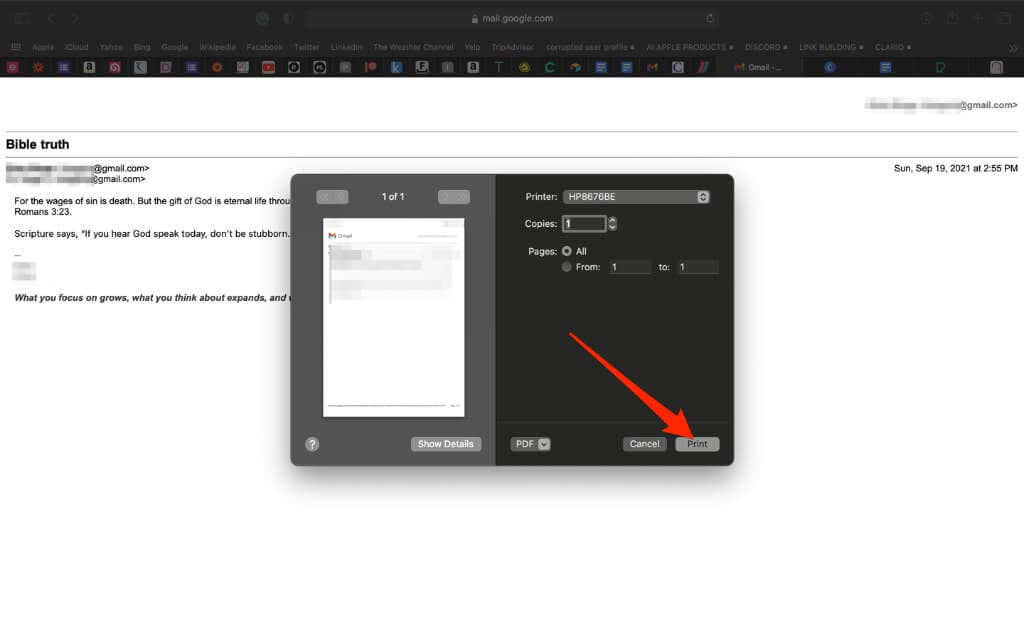
- Ако имейлът има отговори в рамките на същия разговор, все още можете да ги отпечатате всички заедно. Отворете имейл разговора и изберете иконата Печат на (Print) всички(all) в горния десен ъгъл.

Android
На вашия телефон или таблет с Android можете да отпечатате имейл от Gmail чрез приложението Gmail или вашия уеб браузър, ако приложението Gmail не работи.
- Стартирайте приложението Gmail и докоснете имейла, който искате да отпечатате.
- Докоснете Още(More) (елипса) в горната дясна част на имейла.

- След това докоснете Печат(Print) .

- Ако искате да отпечатате имейл разговор с множество имейли, докоснете и отворете имейл разговора и след това докоснете Още(More ) (елипса в горната дясна част) > Отпечатай всичко(Print all) в горната дясна част на прозореца на имейла.

Забележка(Note) : Ако опцията Печат(Print) не е налична, актуализирайте приложението Gmail и опитайте отново.
iOS
Можете също да отпечатате имейл от Gmail на вашия iPhone/iPad чрез приложението Gmail или във вашия уеб браузър.
- Стартирайте приложението Gmail на вашия iPhone или iPad и докоснете имейл съобщението, което искате да отпечатате.
- Докоснете Още(More) (елипса) в горната дясна част на имейла.
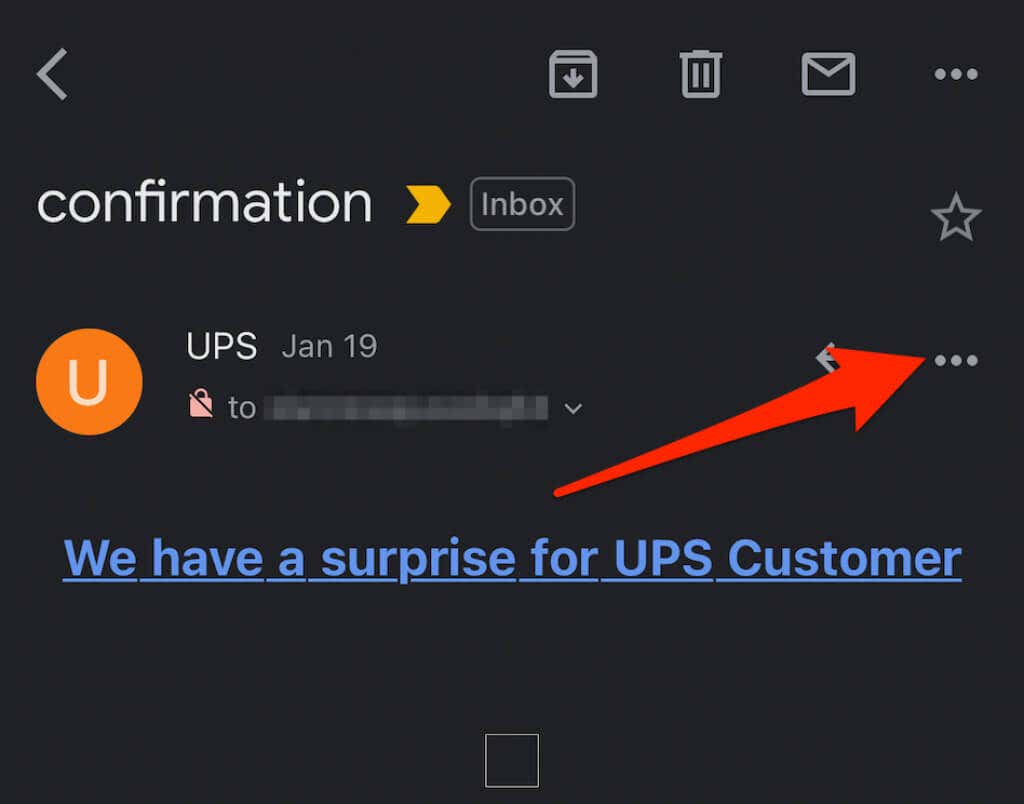
- След това докоснете Печат(Print) .

- Можете също да отпечатате имейл разговор с множество имейли или отговори. Просто докоснете, за да отворите разговора и след това докоснете Още(More) > Печат на всички(Print all) .
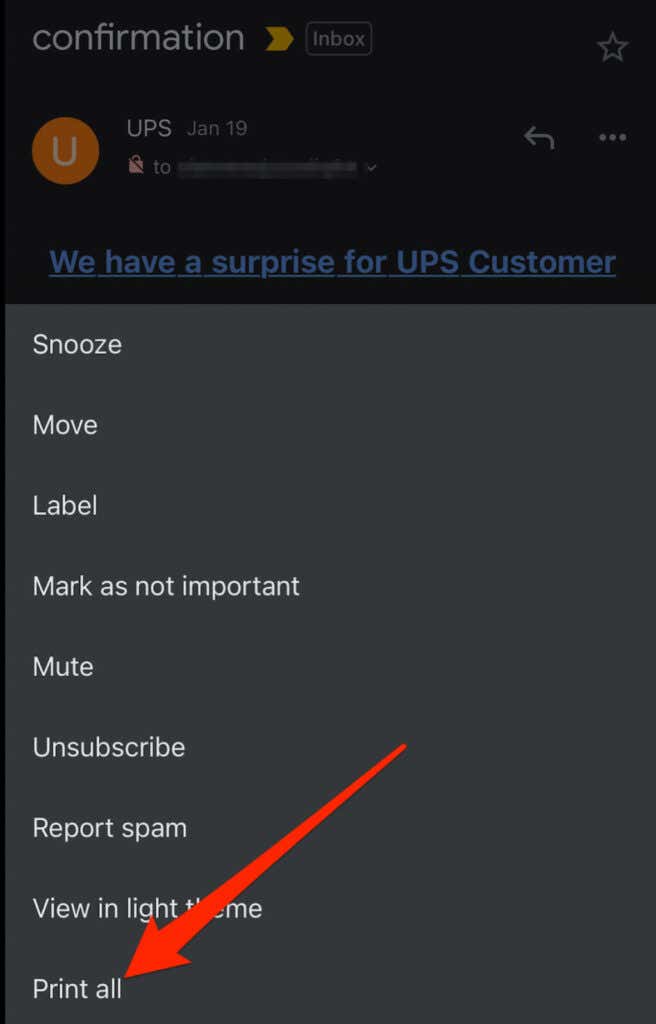
Забележка(Note) : Ако не можете да отпечатате имейл от Gmail , подателят може да е активирал Gmail Confidential . Това е функция на Gmail , която не позволява на други потребители да отпечатват имейл съобщения и прикачени файлове.
Ако искате да отпечатате прикачен файл, можете да го изтеглите в локалното си хранилище, да го отворите с подходящо приложение или програма и след това да изберете опцията Печат(Print) .
Yahoo
Yahoo Mail ви улеснява да отпечатвате имейл съобщения от вашия компютър или мобилно устройство и да запазите разпечатката на хартиен носител за офлайн употреба.
- Отворете Yahoo Mail в нов прозорец или раздел на браузъра, влезте и изберете съобщението, което искате да отпечатате.
- Изберете Печат(Print) в имейл съобщението. Можете също да изберете Още(More) > Печат(Print) .
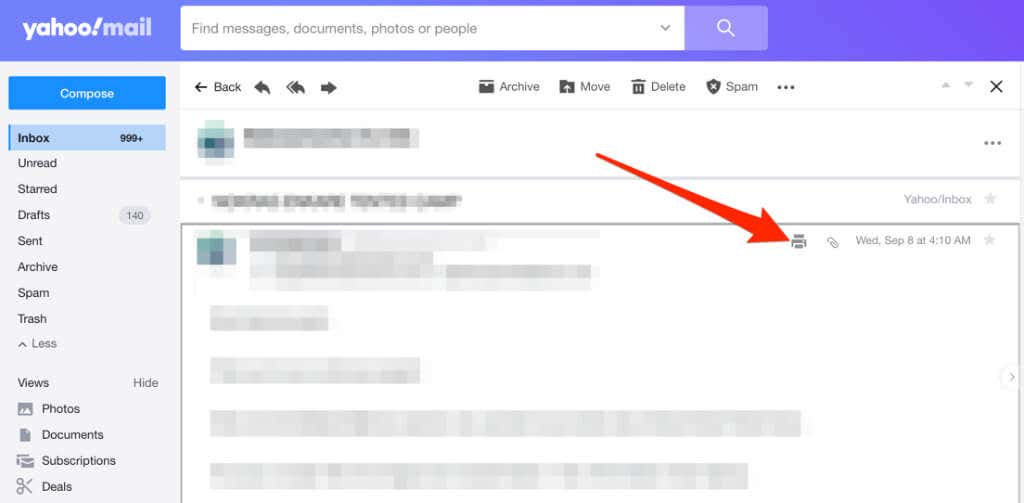
- След това изберете броя на страниците, копията, оформлението, размера на хартията и други опции.
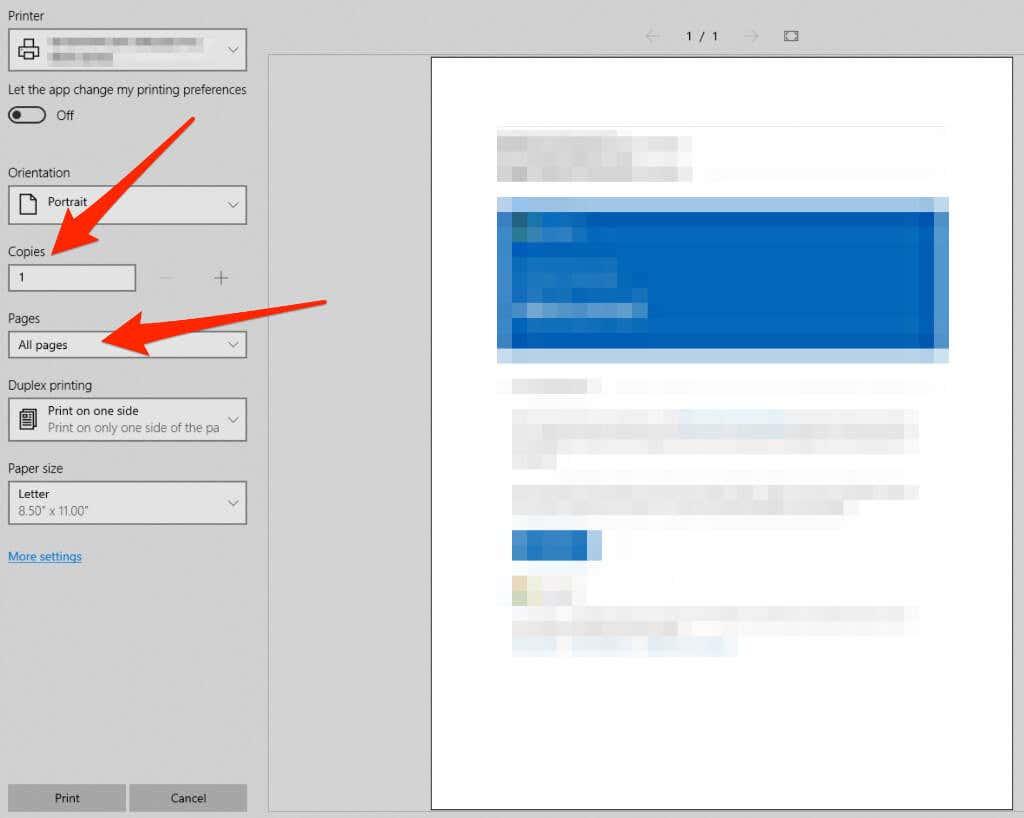
- След като зададете опциите си за печат, изберете Печат(Print) .

Ако има някакви прикачени файлове към имейла и искате да отпечатате и тях, изтеглете ги на вашия компютър или мобилно устройство. Отворете(Open) и отпечатайте файловете с помощта на интерфейса за печат на вашето устройство.
Outlook
Outlook е имейл услугата по подразбиране за потребителите на Microsoft Office , която се предлага с настолен клиент, мобилно приложение и Outlook.com (преди Hotmail ) за мрежата.
Outlook онлайн(Outlook Online)
Ако осъществявате достъп до имейл съобщенията си от Outlook в мрежата, има удобна за принтер опция за отпечатване на имейл съобщение.
- Отворете имейл съобщението, което искате да отпечатате, и изберете Още(More) (елипса) в горната част.

- Изберете Печат(Print) .
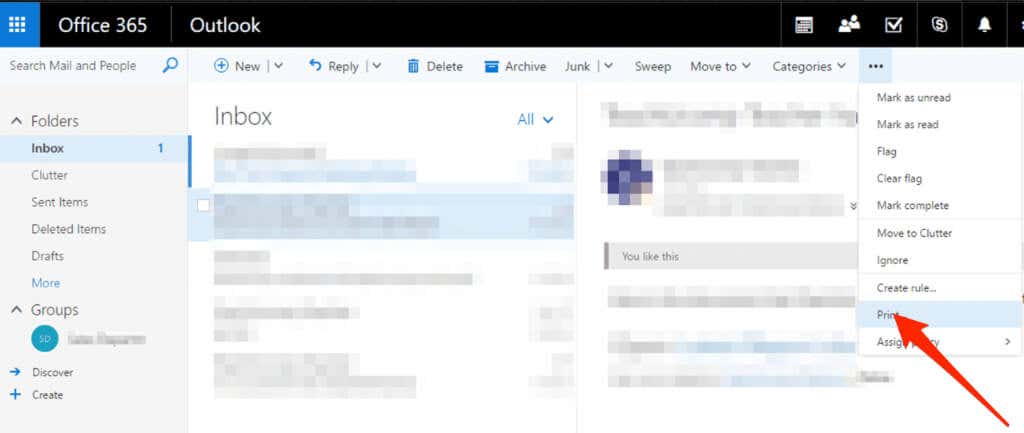
- Ако използвате компютър, изберете Печат(Print) в новия прозорец.
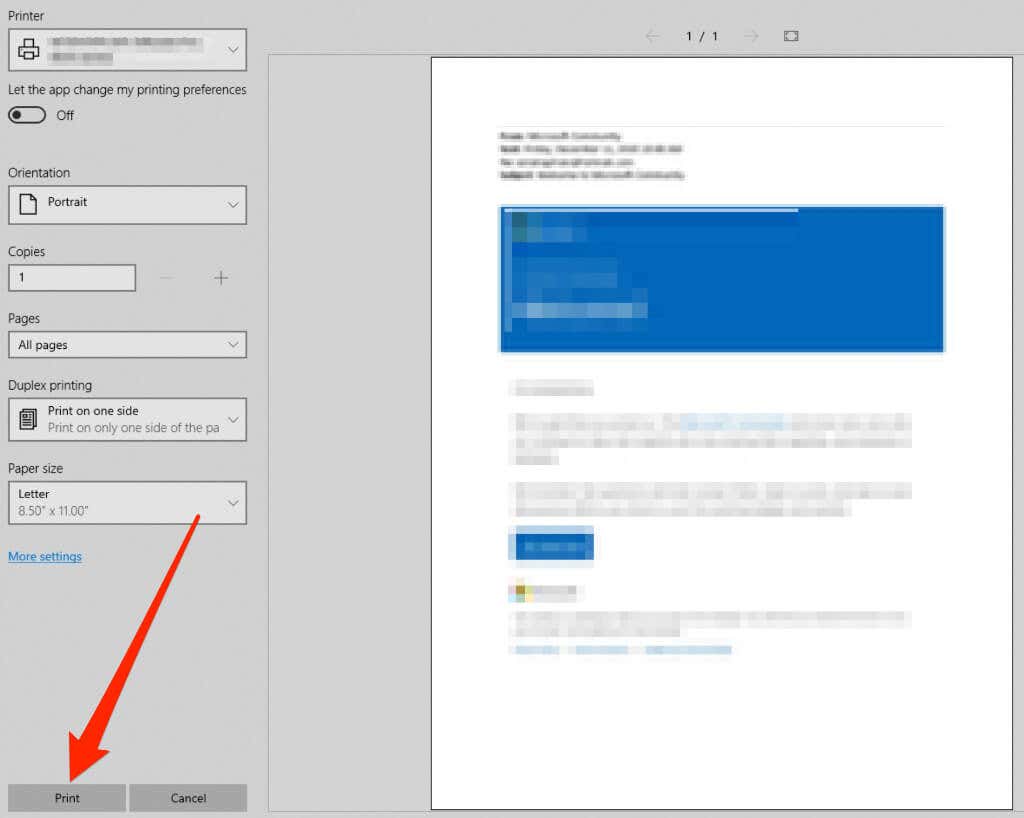
- На Mac изберете оформлението, ориентацията, страниците за отпечатване и броя на копията, след което изберете Печат(Print) .
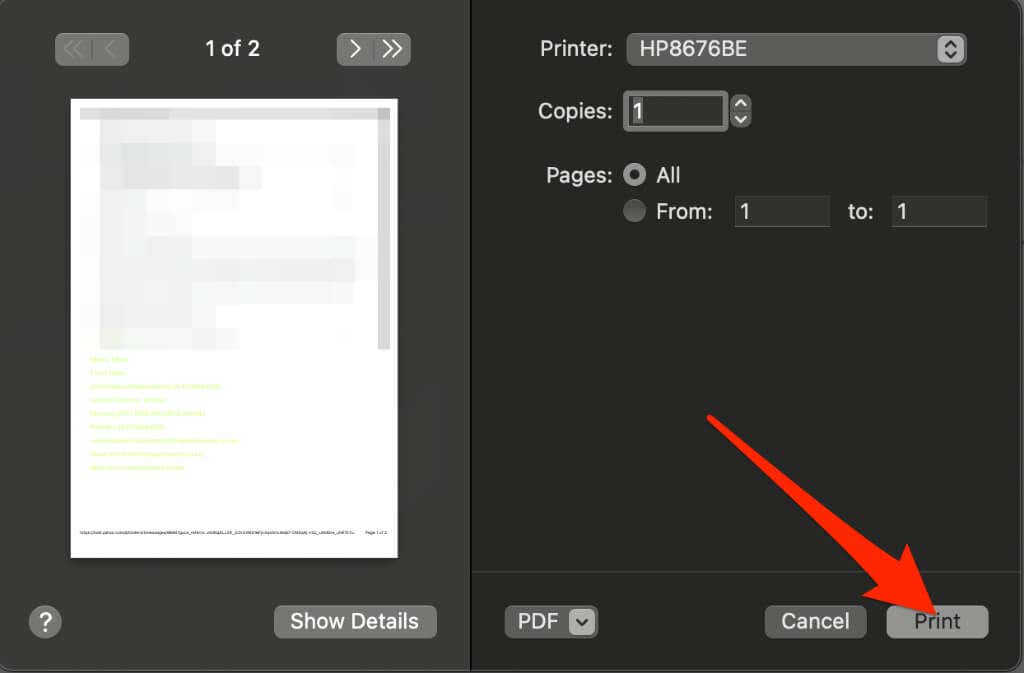
Забележка(Note) : Не можете да отпечатате всички прикачени имейли от Outlook.com . Отворете(Open) всеки прикачен файл и го разпечатайте поотделно.
Приложение Outlook(Outlook App)
Приложението Outlook предлага лесен и удобен начин за достъп до вашите имейл съобщения в движение. Можете също да отпечатате имейл съобщения с помощта на приложението на вашето устройство с Android или iOS(print email messages using the app on your Android or iOS device) .
- Стартирайте Outlook на вашия компютър и отворете имейла, който искате да отпечатате. Изберете Файл(File) > Печат(Print) . Като алтернатива натиснете Ctrl + P на компютър или Command + P на вашия Mac, за да отворите менюто Print .

- Ако искате да отпечатате имейла незабавно, изберете Още(More) > Персонализиране на лентата с инструменти(Customize toolbar) .

- Плъзнете бутона Печат(Print) в менюто на лентата с инструменти и след това изберете Готово(Done) , за да добавите бутона Печат(Print) към лентата с инструменти на Outlook . Изберете Печат(Print) , за да отпечатате имейла си.

- Изберете Печат(Print) .

Приложение за поща(Mail App)
Приложението Mail(Mail) е доставчикът на имейл услуги по подразбиране за потребители на macOS и iOS. Отпечатването на имейл от приложението Mail е също толкова лесно, колкото и при други имейл клиенти.
Mac
Можете да използвате приложението Mail на вашия Mac , за да отпечатате имейл съобщение.
- Стартирайте Mail от Launchpad в дока и след това изберете имейла, който искате да отпечатате.
- Изберете Файл(File) > Печат(Print) от опциите на менюто.

- След това изберете принтера, броя на страниците и отпечатайте копия, след което изберете Печат(Print) .
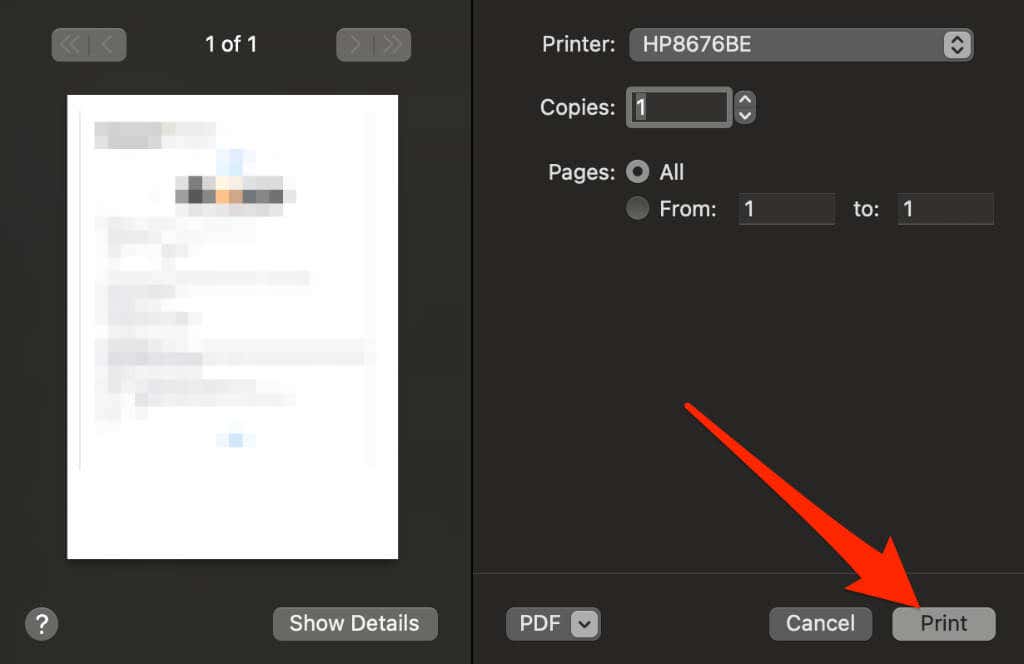
iOS
Печатът от приложението Mail на вашия iPhone или iPad е малко по-различен от Mac .
- Отворете приложението Mail и докоснете имейл съобщението, което искате да отпечатате.
- В прозореца на имейла докоснете стрелката назад(back arrow) .

- Докоснете Печат(Print)

- Ако има някакви прикачени файлове, можете да ги докоснете, за да ги видите, и след това докоснете бутона Споделяне(Share) .

- Докоснете Печат(Print) .
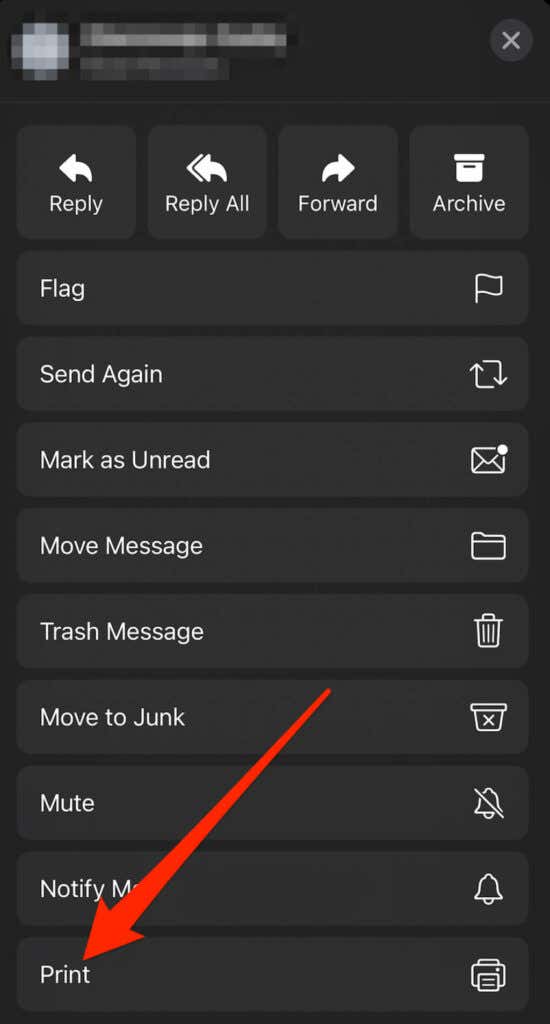
Отпечатайте имейл отвсякъде(Print an Email from Anywhere)
Когато имате нужда от хартиено копие на конкретно имейл съобщение или разговор, можете да го разпечатате и да го запазите за бъдещи справки.
Ако просто искате да отпечатате имейла за четене офлайн, можете да го запишете на хартия и да изберете да увеличите размера на шрифта в браузъра или приложението си за имейл или просто да запишете имейла си като PDF файл.
Имате проблеми с печата? Вижте нашите ръководства за печат, като например как да го поправите, когато принтерът ви печата празни страници(how to fix it when your printer is printing blank pages) , как да отстраните неизправности с безжичните принтери(how to troubleshoot wireless printers) или как да отстраните често срещани проблеми с принтера(how to troubleshoot common printer issues) .
Успяхте(Were) ли да отпечатате имейл, като използвате стъпките в това ръководство? Оставете коментар по-долу, ако е било полезно.
Related posts
Как да се отървете от Yahoo Search в Chrome
Как да вмъкнете емоджи в Word, Google Docs и Outlook
Топ 30 клавишни комбинации за Gmail, които да ви спестят много време
Как да добавите своя Outlook календар към Google Календар
Как да получите достъп до Yahoo! Поща чрез POP3 или IMAP
8 начина да увеличите аудиторията на страницата си във Facebook
Discord не се отваря? 9 начина за поправяне
3 начина да направите снимка или видео на Chromebook
OLED срещу MicroLED: Трябва ли да изчакате?
7 бързи поправки, когато Minecraft продължава да се срива
Как да публикувате статия в Linkedin (и най-доброто време за публикуване)
Как да намерите спомени във Facebook
10 най-добри начина да защитите компютъра си от деца
Как да изтеглите и инсталирате Peacock на Firestick
4 начина да намерите най-добрите интернет опции (ISP) във вашия район
Можете ли да промените името си в Twitch? Да, но бъдете внимателни
Как да предавате на Roku TV от компютър или мобилен телефон
Как да намерите най-добрите сървъри на Discord
Как да заглушите някого в Discord
Какво представлява рейтингът на пътниците на Uber и как да го проверите
